I denna handledning kommer du att lära dig hur du med hjälp av AI-bildgenereringsprogrammet Midjourney kan skapa imponerande bilder på mindre än 60 sekunder . I den andra delen av denna serie ska jag visa dig steg för steg hur du använder programvaran för att visuellt förverkliga dina kreativa idéer. Du behöver inte ha djupgående tekniska kunskaper eller dyra grafikprogram för att uppnå fantastiska resultat. Låt oss börja och upptäcka magin med AI-stödd bildgenerering!
Viktigaste insikter
- Något mer precisa beskrivningar tenderar att leda till bättre resultat.
- Användning av engelska språket vid inmatning av kommandon kan ibland vara användbart för att uppnå exaktare resultat.
- Med de genererade bilderna kan du begära variationer eller få dem i högre upplösning.
Steg-för-steg-guide
För att skapa dina första bilder med Midjourney, följ dessa steg:
Först och främst bör du se till att du har tillgång till Midjourney. I den gratisversionen har du möjlighet att skapa upp till 25 bilder. Om du vill ha fler måste du prenumerera. Först öppnar du ett Newbi-rum i Midjourney. Du kommer att märka att programvaran skapar nya bilder varje sekund. Det kan ibland vara lite rörigt, men jag visar dig hur du kan hantera det.
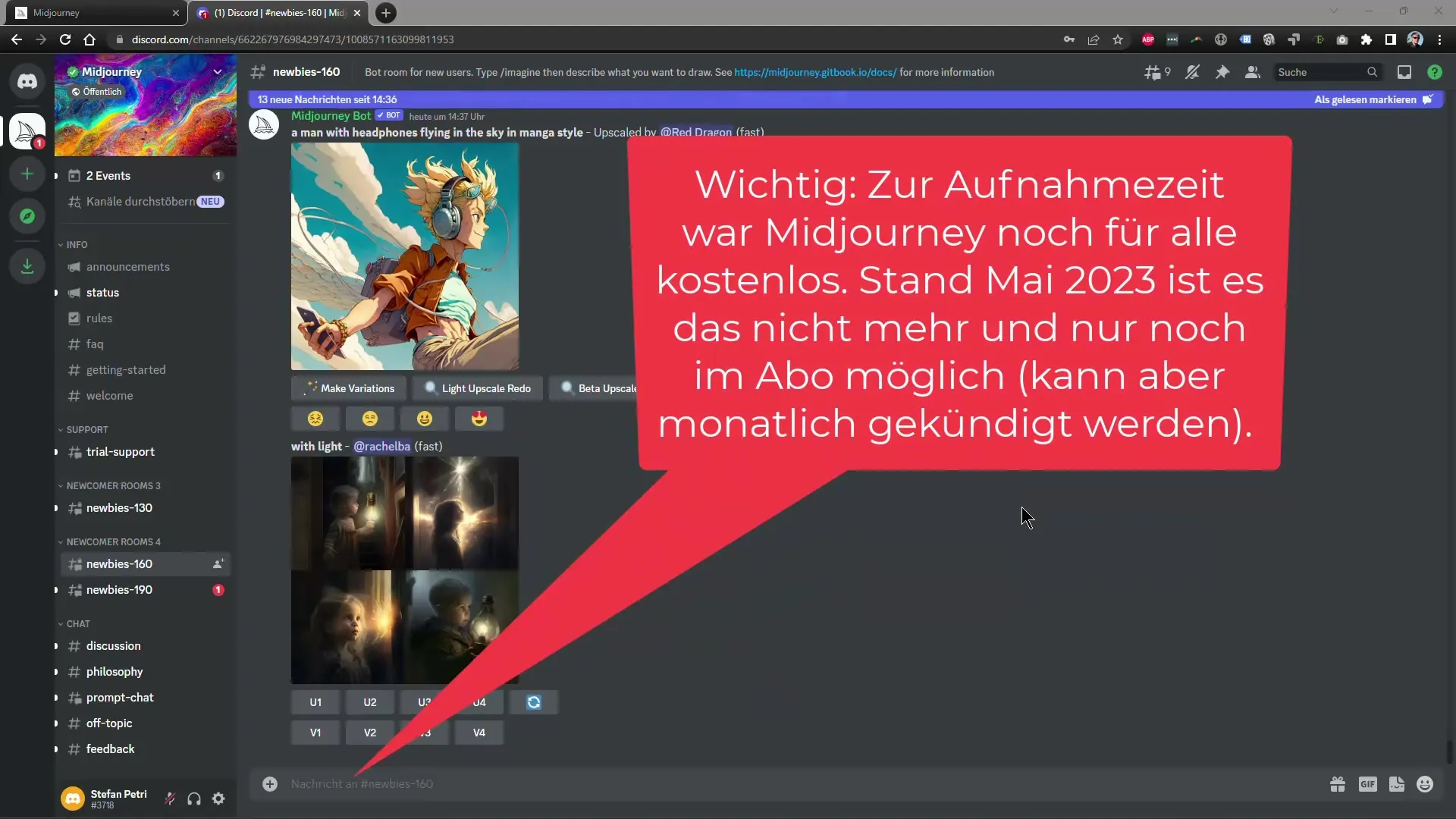
Nu skriver du in ett kommando genom att skriva en snedstreck (/) följt av ordet "föreställ". Håll Shift-tangenten nedtryckt. Programmet föreslår olika kommandon åt dig, och du väljer "föreställ" för att komma igång. Kom ihåg att beskriva din bildidé så exakt som möjligt, eftersom ju mer precisa beskrivningen är, desto bättre blir resultatet.
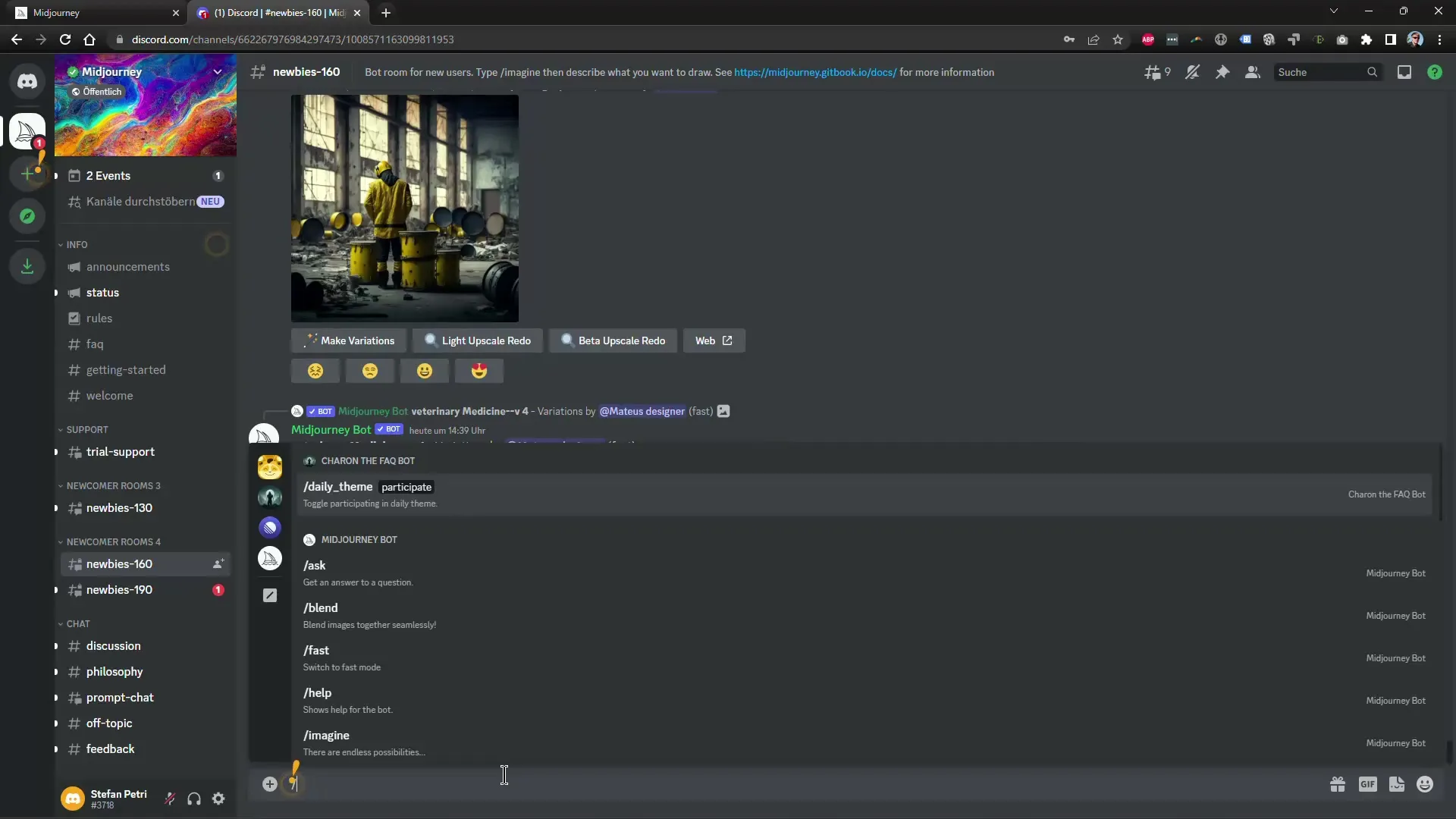
För din första bild kan du helt enkelt skriva "Hund på katt". Det är ett enkelt exempel för att demonstrera Midjourneys funktionssätt. Efter att du har skrivit detta tar det vanligtvis cirka 60 sekunder innan bilden skapas.
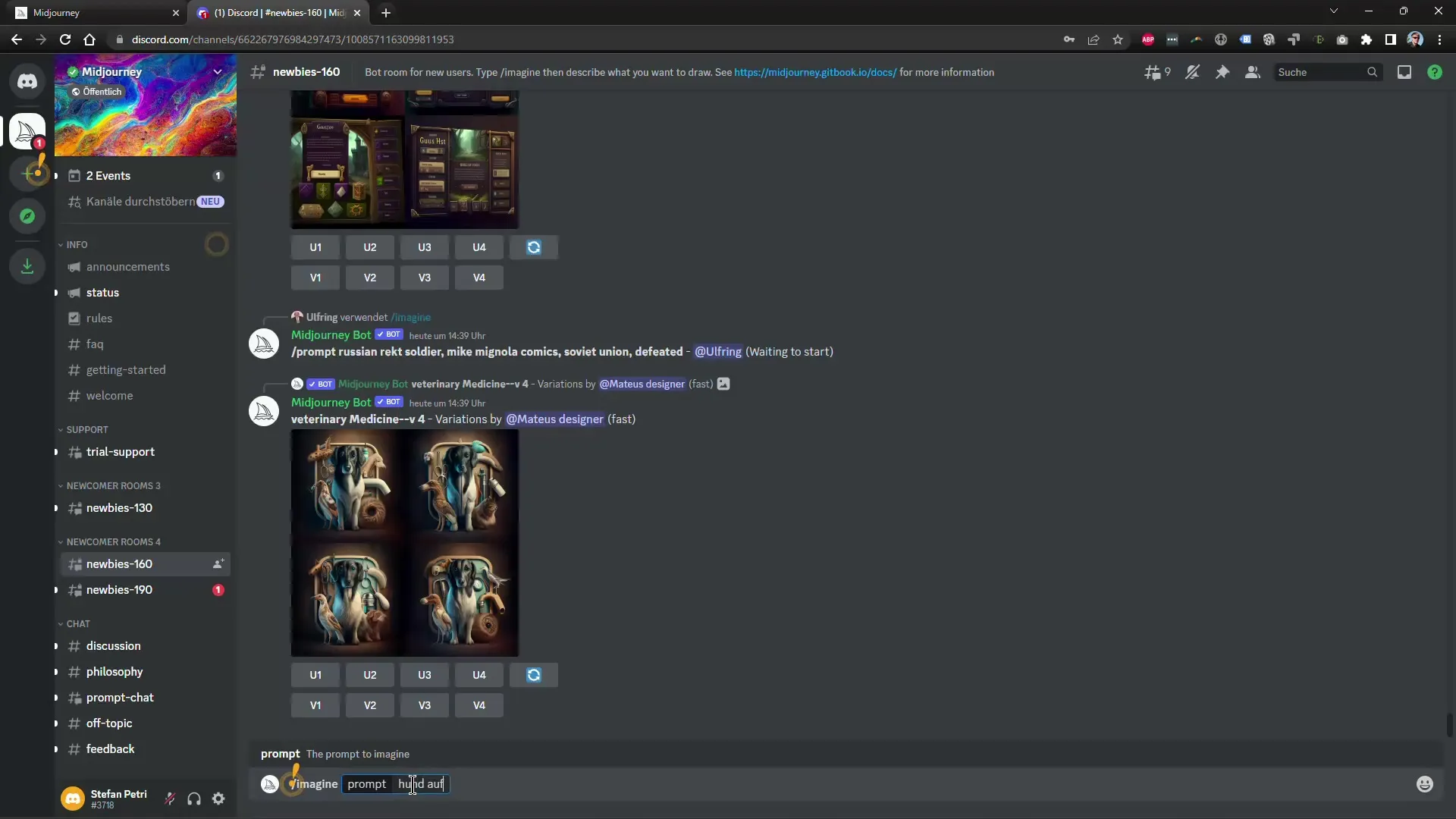
Se till att du under tiden ser flera andra bilder som genereras medan du väntar. På så sätt kan du se hur renderingen fungerar innan din bild är klar. När den är klar visas flera versioner för dig. Du kan bläddra igenom varje bild för att se dem i detalj.
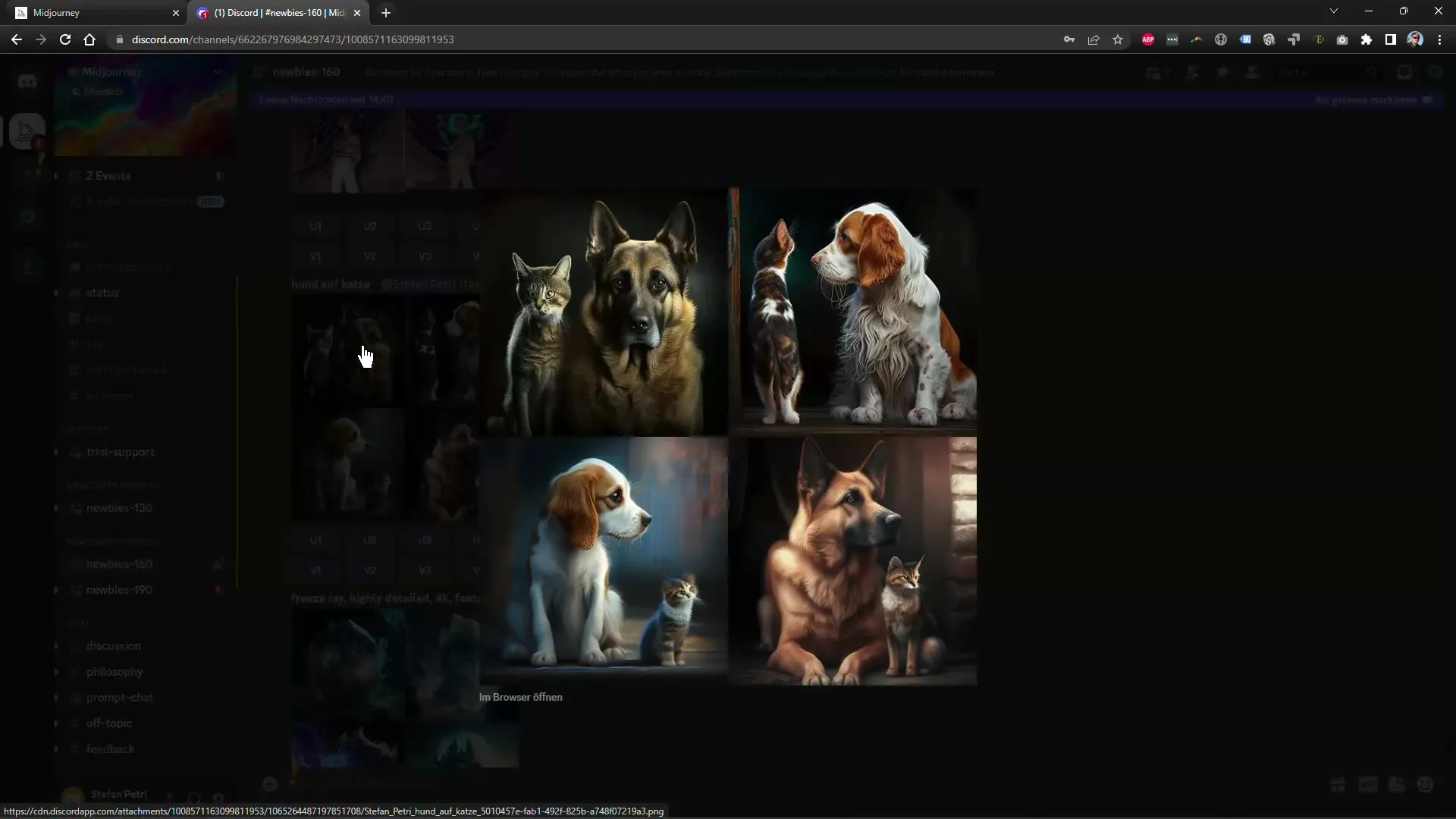
Om du gillar en bild har du möjlighet att skapa nya variationer i samma stil. Du kan även besluta att ändra bilden. Till exempel kan du skriva "Hund sitter på en katt, bakgrund blå och det regnar". En exakt beskrivning kan leda till att resultatet ligger närmare din vision.
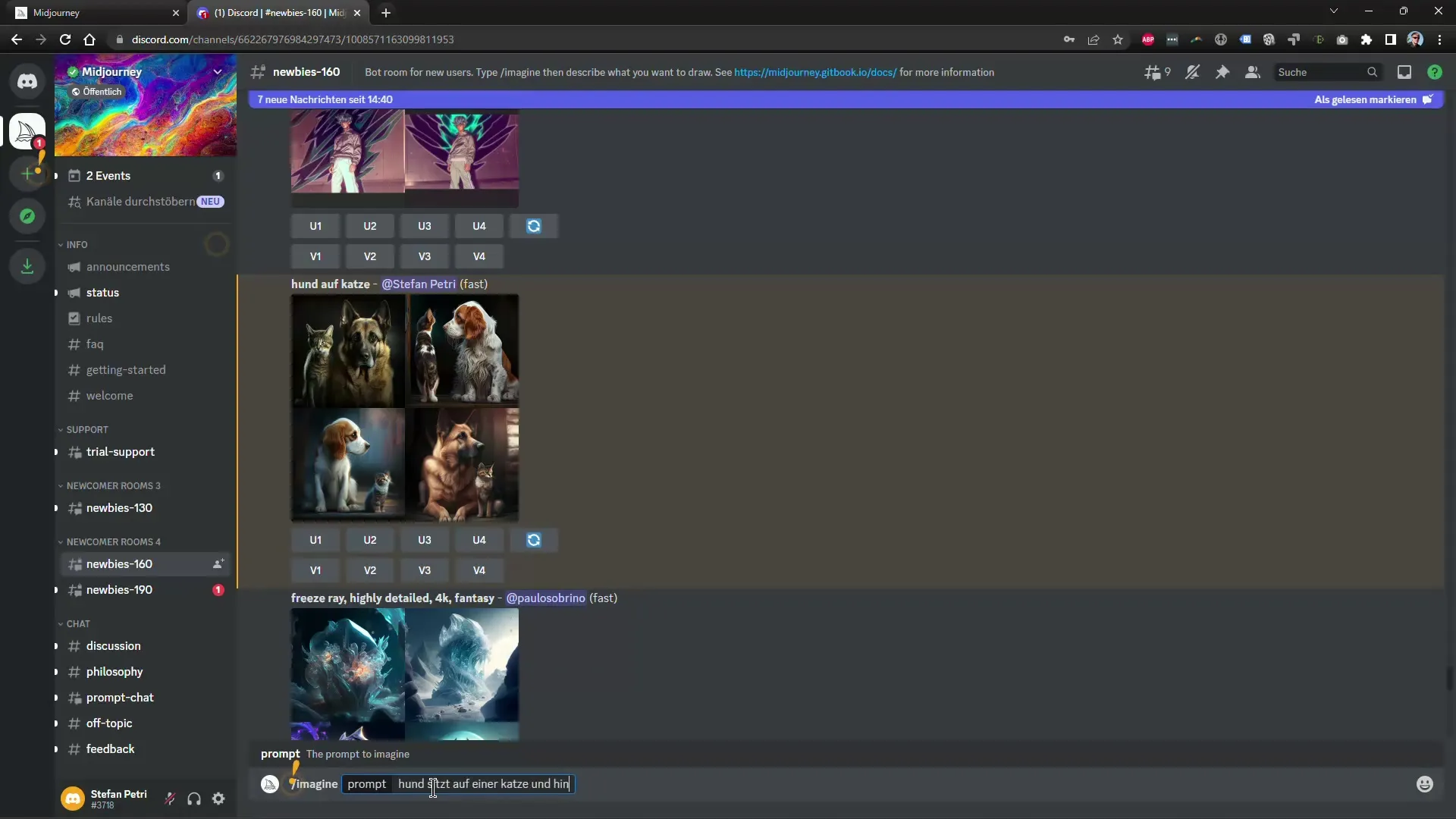
Du kan också försöka ange samma inmatning på engelska. I vårt fall är kommandot "dog sitting on cat and background blue and raining". Det kan ibland leda till olika resultat.
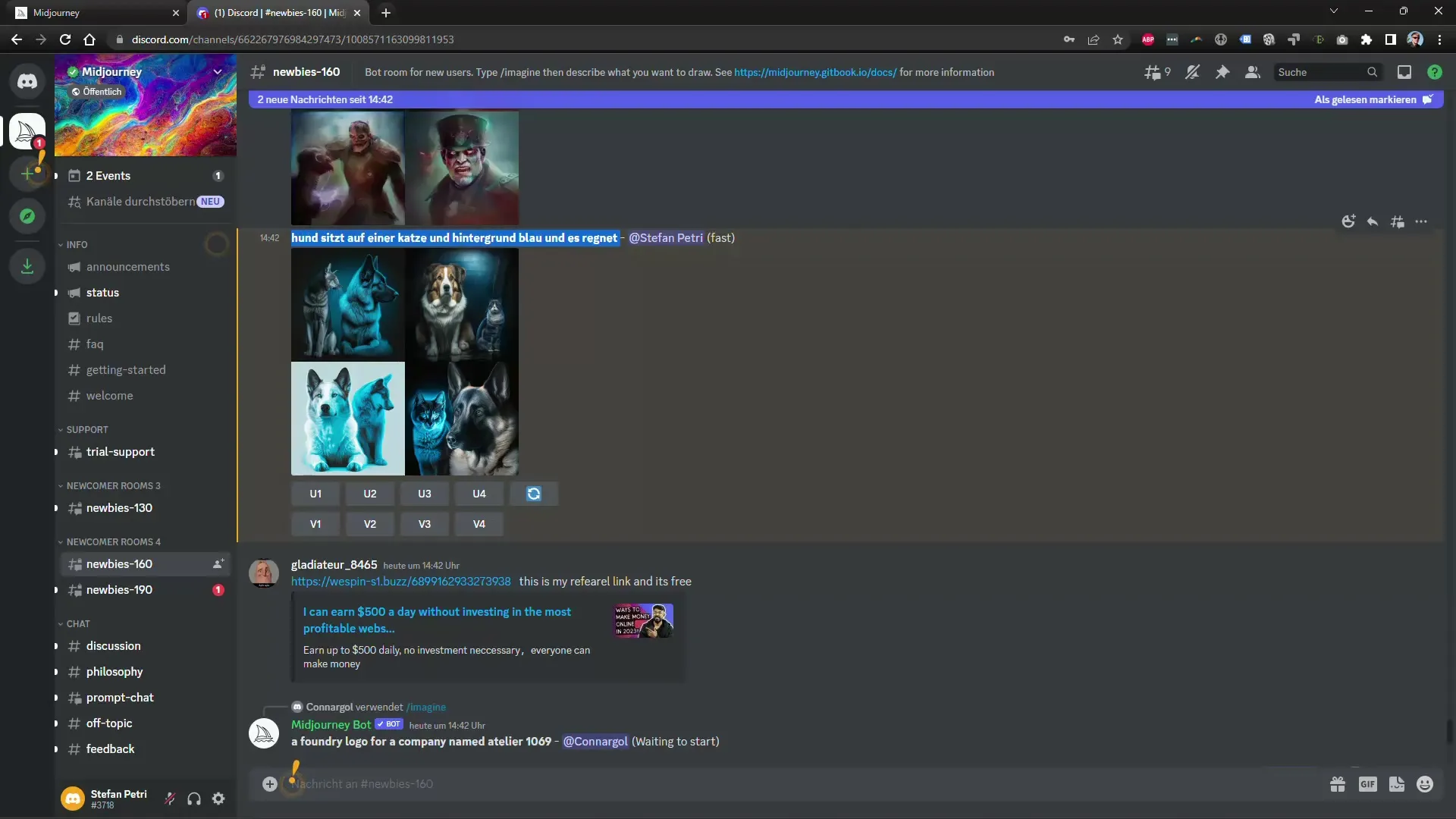
Har din bild blivit klar? Om ja, jämför skillnaderna. Ofta skapas inte bilden exakt som du tänkt dig, men resultaten kan vara överraskande bra. I så fall kan du begära variationer eller skala upp bilden. Klicka bara på lämplig knapp.
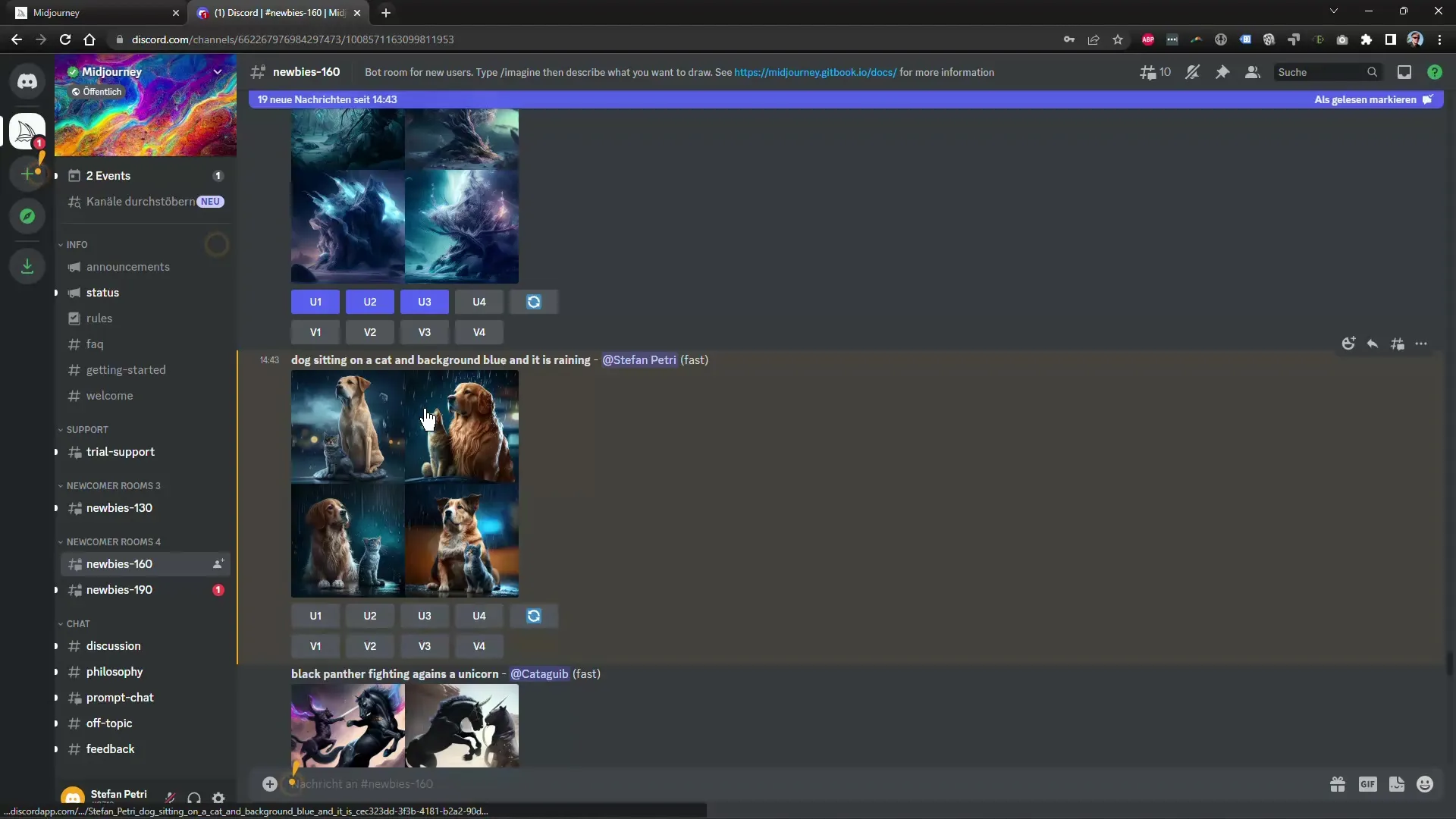
Om du har en prenumeration har du möjlighet att välja högre upplösningar. De genererade bilderna kan du använda för olika ändamål eller fortsätta bearbeta dem i andra program.

Var också uppmärksam på möjligheten att titta på andra skapade bilder. På så sätt ser du mångfalden av möjligheter, vad du redan har åstadkommit och kan stimulera din kreativitet ytterligare.
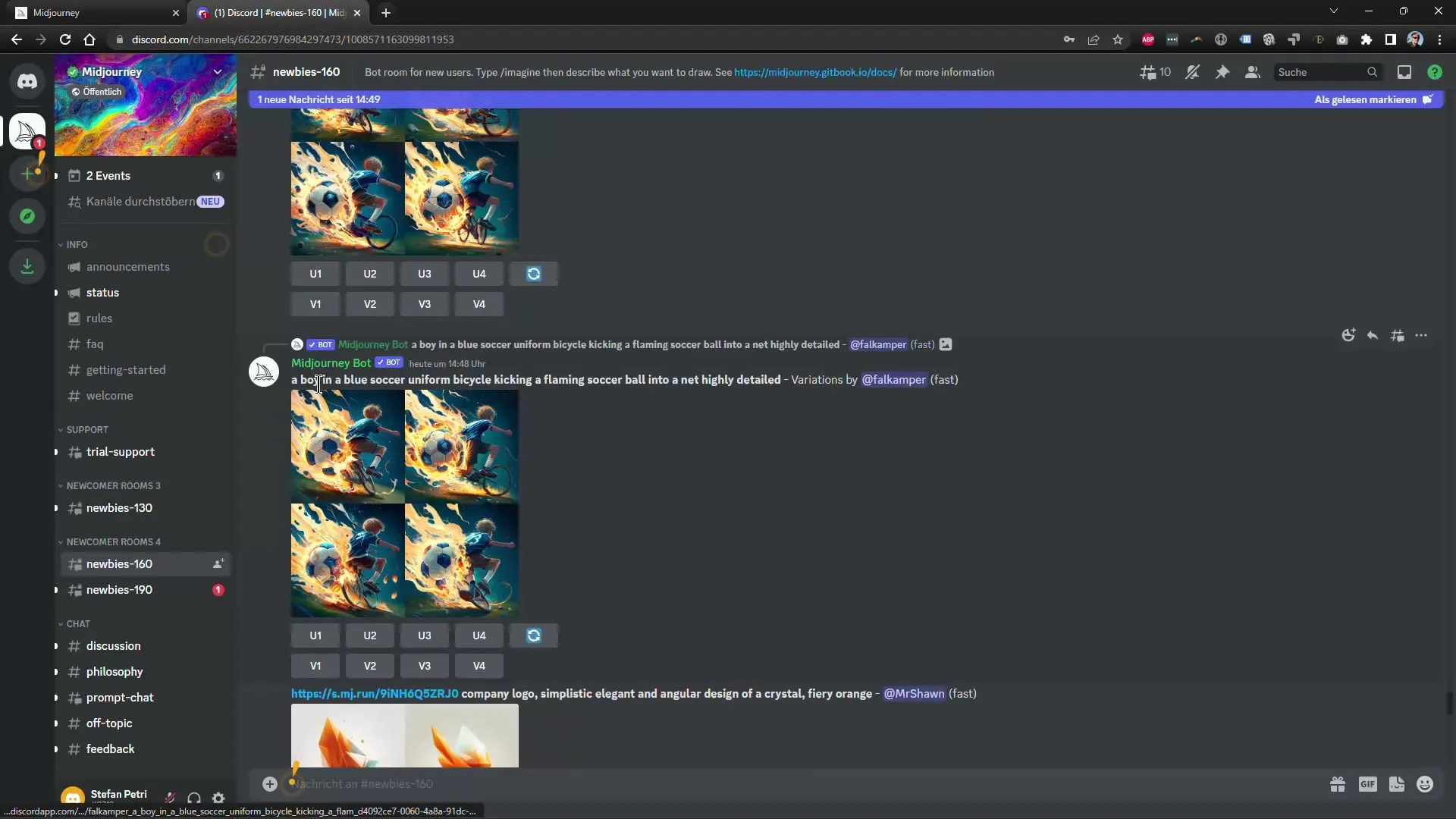
Nästa gång kommer jag att visa dig hur du kan ladda upp egna bilder och skapa nya stilar från dem. Det är viktigt att hålla sig uppdaterad om de senaste funktionerna och använda programvaran optimalt. Missa inte nästa träning för att fördjupa dina kunskaper i Midjourney och ha roligt med att experimentera med AI-teknologi!
Sammanfattning
I den här handledningen har vi gått igenom de grundläggande stegen för att skapa imponerande bilder med Midjourney. Från noggrann inmatning till justeringar i grafikprogrammet - verktygen finns till ditt förfogande för att ge liv åt dina kreativa idéer.


